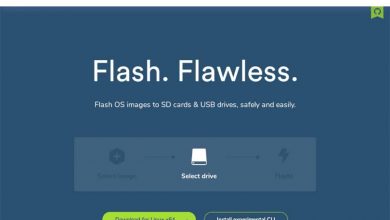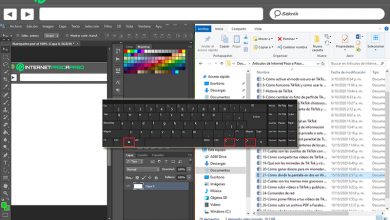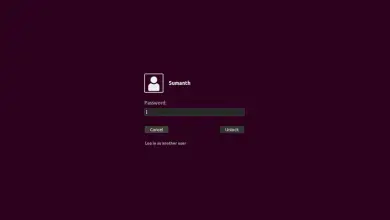Comment exécuter des scripts batch invisibles dans Windows 10
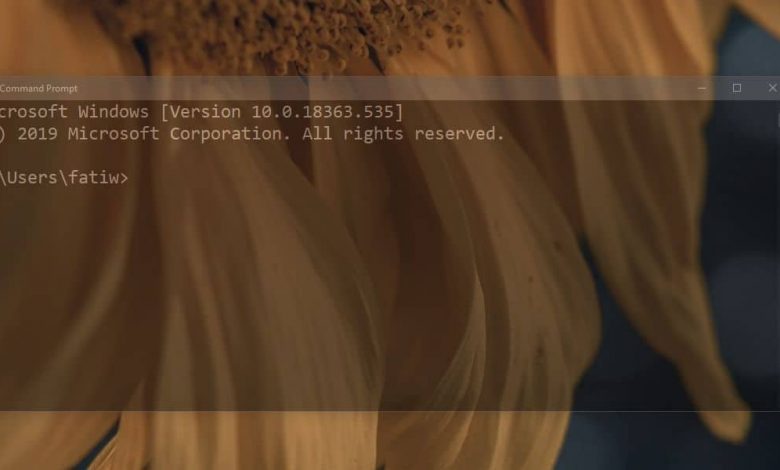
Lorsque vous exécutez un fichier de commandes, vous effectuez l’une des deux opérations suivantes; une fenêtre d’invite de commande persistante qui restera visible jusqu’à ce que le script soit terminé ou jusqu’à ce que vous appuyiez sur une touche pour le rejeter, ou vous verrez un aperçu fugace d’une fenêtre d’invite de commande qui apparaîtra et disparaîtra. Sur les systèmes plus lents, cette apparence de l’invite de commande peut ne pas être aussi éphémère. Quoi qu’il en soit, si vous souhaitez exécuter des scripts batch invisibles afin qu’aucune fenêtre n’apparaisse, même pas pendant une fraction de seconde, nous vous recommandons d’utiliser un outil gratuit et open source appelé RunApp .
RunApp est un outil très léger qui a été développé précisément à cet effet.
Exécuter des scripts de lots invisibles
Assurez-vous d’abord que le script batch est prêt, puis téléchargez RunApp . Avant de pouvoir utiliser cette application, vous devrez créer un fichier de configuration pour celle-ci. Ce fichier, pour nos besoins, est facile à créer mais l’application est également capable d’exécuter des arguments supplémentaires. Si vous souhaitez transmettre des arguments au script en cours d’exécution, lisez la page Github de l’application où elle détaille comment vous pouvez le faire.
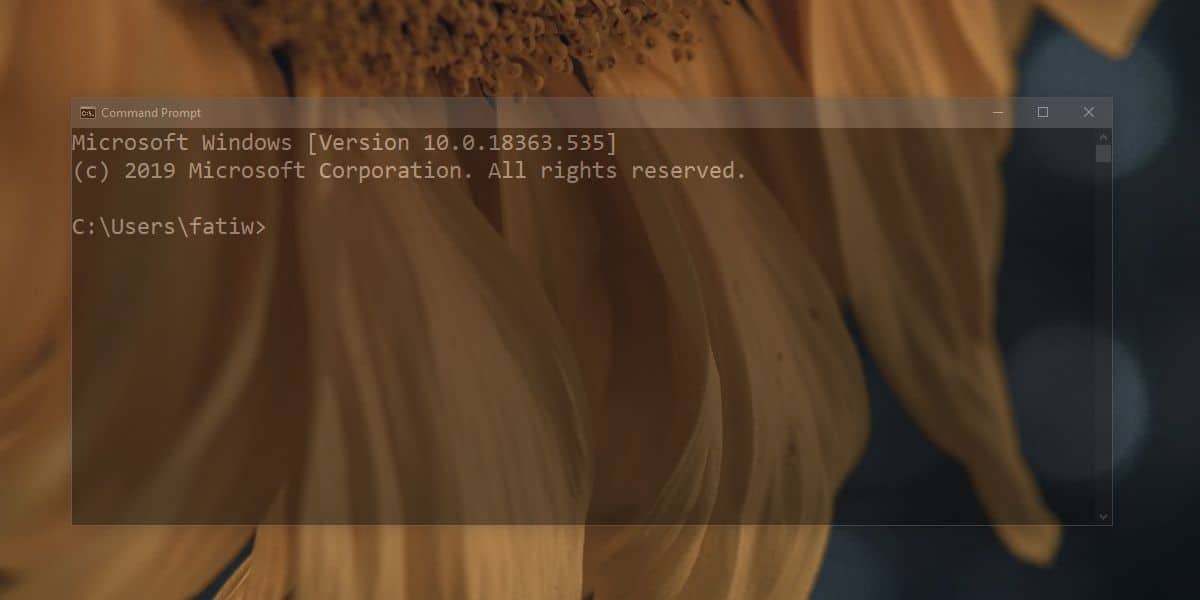
>> Pour créer le fichier de configuration, ouvrez un nouveau fichier Bloc-notes et entrez ce qui suit. Remplacez «MyBatchFile.bat» par le chemin complet du script que vous souhaitez exécuter de manière invisible. NE placez PAS le chemin entre guillemets, même s’il contient un espace.
Syntaxe
: style: caché MyBatchFile.bat
Exemple
: style: caché C: \ Users \ fatiw \ Desktop \ exit VLC.bat
Enregistrez le fichier sous config.arg et enregistrez-le dans le même dossier que le fichier RunApp.exe. C’est important. Si le fichier de configuration est enregistré ailleurs, RunApp ne pourra pas le trouver et exécuter le script.
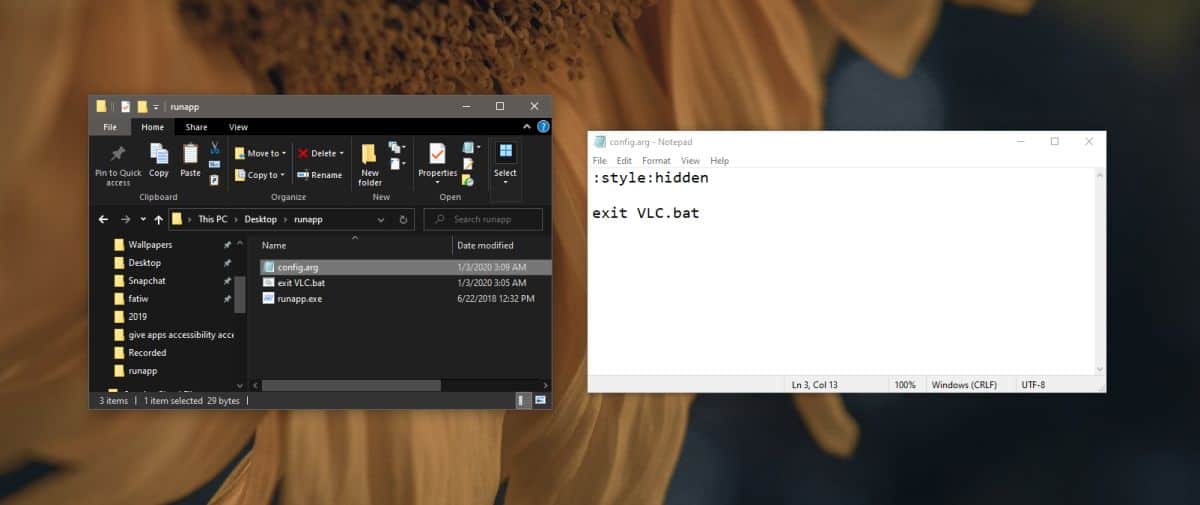
>> Maintenant que vous avez créé le fichier de configuration, vous pouvez exécuter le fichier runapp.exe. Il exécutera silencieusement le script et vous ne verrez pas d’ombre dans la fenêtre d’invite de commande.
Ceci est idéal pour les scripts qui ne nécessitent pas d’intervention de l’utilisateur. Si vous avez un script qui demande une entrée à l’utilisateur, alors il est vraiment inutile de l’exécuter de manière invisible. Si l’utilisateur ne peut pas voir le message et entrer une réponse, le script ne pourra rien faire. À cette fin, nous vous recommandons de ne conserver cela que pour les scripts qui peuvent être exécutés sans l’intervention de l’utilisateur.
L’avantage de cette méthode est que vous pouvez utiliser le fichier Runapp.exe avec une tâche planifiée et exécuter des scripts batch invisibles avec eux.